Heute möchte ich Euch von einem Problem beim Export der Message Tracking Results aus einem Exchange 2007 Server in Microsoft Excel berichten und Euch eine Lösung präsentieren.
Standardmäßig ist der Microsoft Exchange Troubleshooting Assistant unter dem Microsoft Exchange Server 2007 eine hervorragende Sache, besonders beim Aufspüren von Fehlern beim Empfang bzw. Versand von E-Mails.
Die gespeicherte Log-Daten lassen sich mit dem Programm sehr gut selektieren und werden dann in einer Art Excel-Tabelle im Troubleshooting Assistant dargestelt. Nur leider sind diese Daten nicht zu exportieren. Man kann die Daten zwar markieren, aber alle Versuche diese über die Zwischenablage zu kopieren, scheitern. Auch ein Export ist nicht vorgesehen.
Es gibt aber einen Trick um die Daten trotzdem zu exportieren und anschließend mit Excel oder einem anderen Programm weiterbearbeiten zu können. Führt dazu folgendes durch. Nachdem Euch Eure zu exportierenden Werte angezeigt werden, wie z.B. auf nachfolgendem Bild zu erkennen ist, geht bitte über „Go Back“ wieder ein Fenster zurück.

Danach seht Ihr in der unteren Zeile den passenden „Exchange Management Shell Command“. Diesen könnt Ihr nun in die Zwischenablage kopieren.

Startet nun anschließend auf dem Exchange 2007 die „Exchange Management Shell“. Dort könnt Ihr den Befehl über die Zwischenablage wieder einfügen. Allerdings muss der Befehl noch um die passenden Spalten ergänzen, die Ihr in der Excel-Datei angezeigt haben möchtet. Ich habe mal die wichtigsten aufgeführt:
– Timestamp
– EventID
– Source
– SourceContext
– MessageId
– MessageSubject
– Sender
– Recipients
– InternalMessageID
– ClientIP
– ClientHostname
– ServerIP
– ServerHostname
– ConnectorID
– RecipientStatus
– TotalBytes
– RecipientCount
– RelatedRecipientAd
– Reference
– ReturnPath
– MessageInfo
Der auszuführende Befehl lautet dann letztendlich wie folgt:

Hier nachfolgend nochmals ausgeschrieben, damit Ihr Euch Tipparbeit spart:
get-messagetrackinglog -Recipients:testuser@testdomain.de -EventID „RECEIVE“ -Start „7/29/2009 8:09:00 AM“ -End „8/10/2009 10:19:00 AM“ | select timestamp, eventid, messagesubject, sender, recipients | export-csv d:\temp\results.csv
Durch diesen Befehl werden die gesamten Daten in die Datei D:\TEMP\RESULTS.CSV gespeichert, die Ihr dann anschließend mit Excel bequem öffnen und weiterbearbeiten könnt.



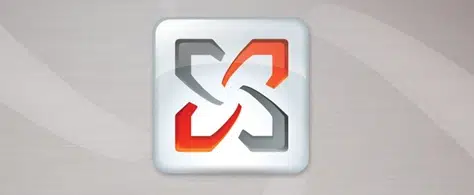

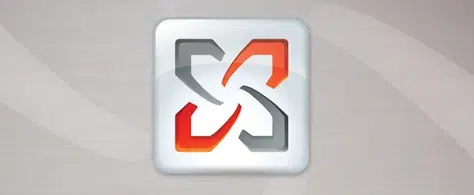
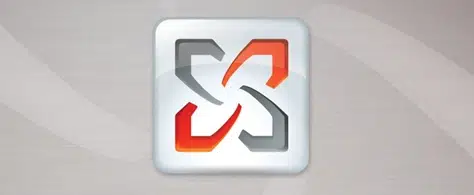
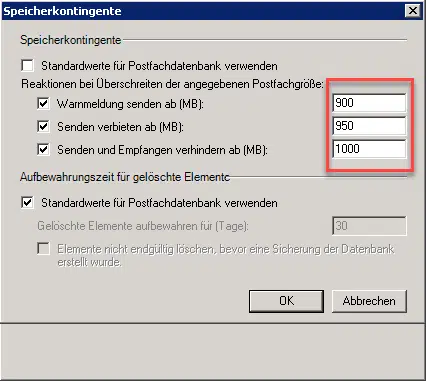

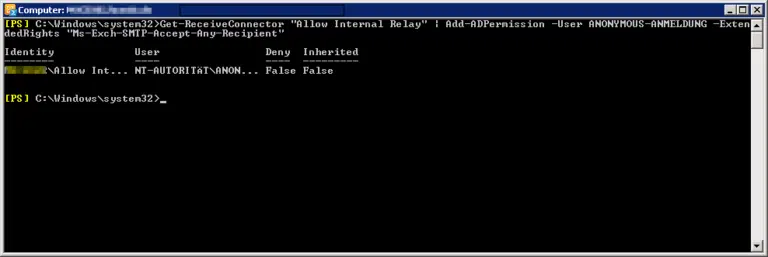


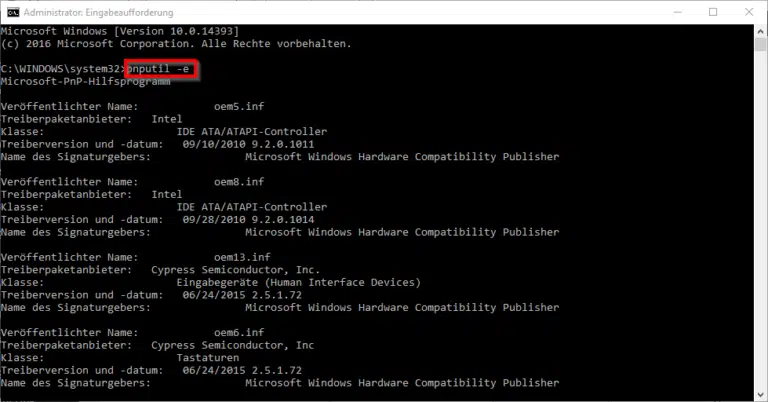
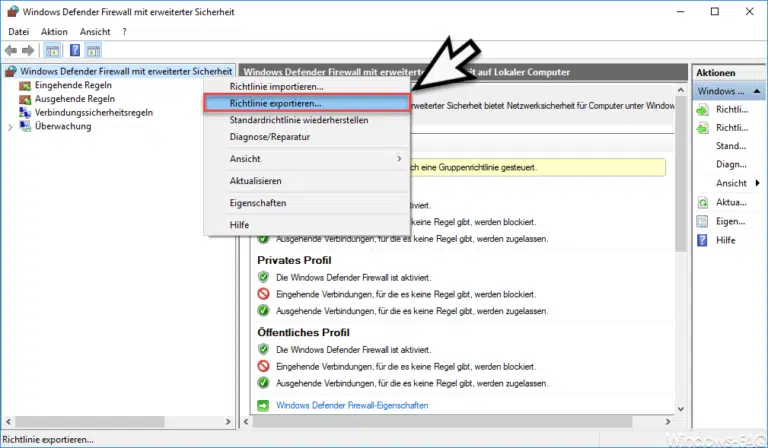
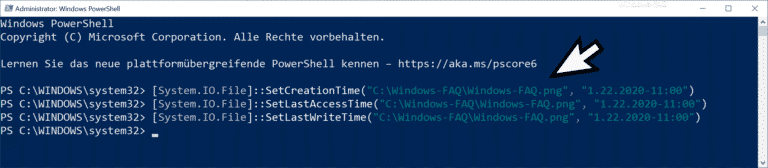
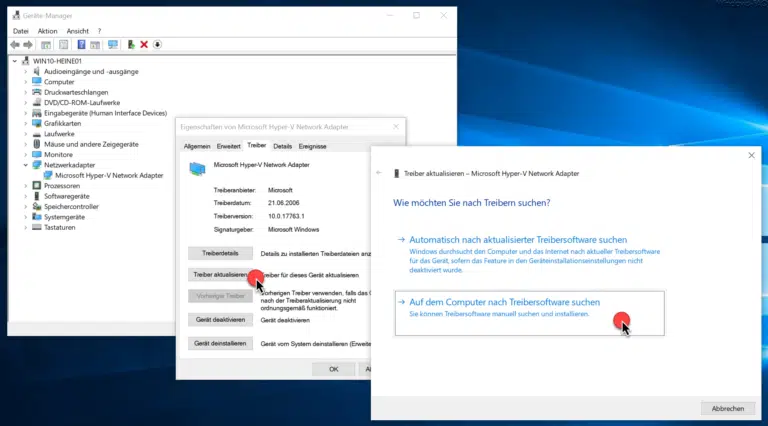



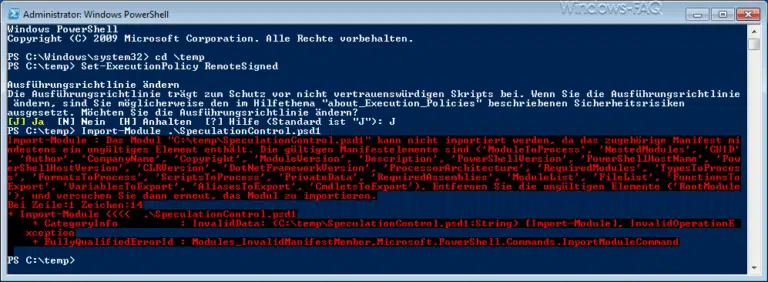








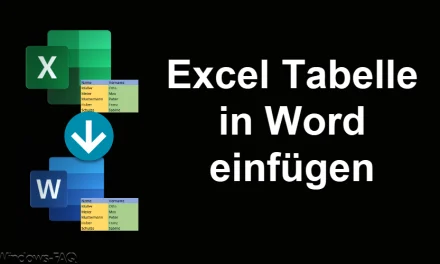




Manchmal kommt man auf die einfachten Lösungen nicht – danke!!! Hast mir damit echt geholfen.